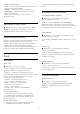User manual
Table Of Contents
- Obsah
- 1 Domovská obrazovka
- 2 Instalace
- 3 Dálkový ovladač
- 4 Zapnutí a vypnutí
- 5 Kanály
- 6 Instalace kanálů
- 7 Připojit zařízení
- 8 Připojení k televizoru Android TV
- 9 Aplikace
- 10 Internet
- 11 Rychlá nabídka
- 12 Zdroje
- 13 Sítě
- 14 Nastavení
- 15 Videa, fotografie a hudba
- 16 Televizní průvodce
- 17 Pozastavení televize a nahrávání
- 18 Chytré telefony a tablety
- 19 Hry
- 20 Ambilight
- 21 Nejlepší tipy
- 22 Freeview Play
- 23 Netflix
- 24 Alexa
- 25 Software
- 26 Vlastnosti
- 27 Nápověda a podpora
- 28 Bezpečnost a péče
- 29 Podmínky používání
- 30 Autorská práva
- 31 Právní omezení ohledně využívání služeb a/nebo softwaru nabízeného třetími stranami
- Rejstřík
nelineární nastavení svítivosti a kontrastu obrazu.
Světelný snímač
Nastavení > Obraz > Více
možností > Kontrast > Světelný snímač.
Po výběru možnosti Zapnuto se automaticky upraví
nastavení obrazu a funkce Ambilight podle osvětlení
místnosti.
Nastavení pohybu
Styly pohybu
Styly pohybu
Nastavení > Obraz > Více možností > Pohyb
> Styly pohybu.
Styly pohybu nabízejí optimalizované režimy
nastavení pohybu pro různý videoobsah.
Výběrem stylu pohybu lze změnit zážitek ze
sledování videa. (Vypnuto, Čisté kino, Film,
Standard, Plynulý, Osobní)
Funkce není dostupná v níže uvedených případech:
• Nastavení > Obraz > Styl obrazu > Monitor
• Nastavení > Obraz > Styl obrazu> Hra
Perfect Natural Motion
Perfect Natural Motion
Nastavení > Obraz > Více možností > Pohyb
> Perfect Natural Motion.
Díky funkci Perfect Natural Motion jsou všechny
pohyby ostré a čisté.
Výběrem hodnoty 0 až 10 lze nastavit různé stupně
redukce trhavých pohybů, které jsou obvyklé u filmů
na televizoru. Nastavte hodnotu 0, pokud je na
přehrávaném filmu na obrazovce zřetelný šum.
Poznámka: Funkce je dostupná, pouze pokud je
možnost Styly pohybu nastavena na
možnost Osobní.
Perfect Clear Motion
Nastavení > Obraz > Více možností > Pohyb
> Perfect Clear Motion.
S režimem Perfect Clear Motion si můžete užít
sledování obrazu s mimořádnou ostrostí pohybu
a lepší úrovní černé.
Výběrem hodnoty 0 až 10 lze nastavit různé stupně
redukce trhavých pohybů, které jsou obvyklé u filmů
na televizoru. Nastavte hodnotu 0, pokud je na
přehrávaném filmu na obrazovce zřetelný šum.
Poznámka: Funkce je dostupná, pouze pokud je
možnost Styly pohybu nastavena na
možnost Osobní.
Technologie Fast Motion Clarity
Nastavení > Obraz > Více možností > Pohyb
> Fast Motion Clarity.
Zapnutí/vypnutí technologie Fast Motion Clarity, což
může pomoci omezit rozmazání rychle se
pohybujících scén.
Poznámka: Funkce je dostupná, pouze pokud je
možnost Styly pohybu nastavena na
možnost Osobní, je detekován signál SDR bez VRR
a funkce Perfect Natural Reality je nastavena na
hodnotu Vypnuto.
Formát obrazu
Pokud obraz nevyplňuje celou obrazovku a nahoře a
dole nebo po stranách se zobrazují černé pruhy,
můžete jej upravit, aby se zobrazoval na celé
obrazovce.
Výběr jednoho ze základních nastavení pro vyplnění
celé obrazovky…
1 - Při sledování TV kanálu vyberte
možnost Nastavení > Formát obrazu > Vyplnit
obrazovku, Přizpůsobit obrazovce, Širokoúhlý obraz
a Původní a stiskněte tlačítko OK.
2 - Stisknutím tlačítka (vlevo), v případě potřeby
opakovaným, nabídku zavřete.
• Vyplnit obrazovku – automaticky zvětší obraz tak,
aby vyplnil obrazovku. Zkreslení obrazu je minimální,
titulky jsou viditelné. Nevhodné pro počítač.
U některých extrémních obsahů obrazu se mohou
přesto objevit černé pruhy. Poměr stran obrazu se
může změnit.
• Přizpůsobit obrazovce – automaticky přiblíží obraz,
aby bez zkreslení vyplňoval obrazovku. Mohou být
vidět černé pruhy. Nevhodné pro počítač.
• Širokoúhlá obrazovka – automaticky přiblíží obraz
na celou obrazovku formátu 16:9. Poměr stran
obrazu se může změnit.
• Původní – automaticky přiblíží obraz tak, aby se
vešel na obrazovku s původním poměrem stran.
Žádný obsah se neztratí.
Ruční formátování obrazu…
1 - Při sledování TV kanálu vyberte
možnost Nastavení > Formát obrazu > Více
možností a stiskněte tlačítko OK.
2 - Upravte obraz pomocí
nabídky Posun, Zvětšení nebo Roztáhnout.
3 - Nebo se výběrem možnosti Zpět vrátíte
k nastavení obrazu, které platilo v okamžiku otevření
51